Les listes Twitter ou X peuvent changer à jamais votre expérience sur cette plateforme de médias sociaux. Elles vous permettent de mieux contrôler ce que vous voyez dans votre timeline. Si cela vous semble intéressant, vous devez savoir comment créer une liste sur Twitter.
Ce guide couvre toutes les bases des Listes Twitter afin que vous puissiez utiliser cette fonctionnalité de manière efficace. Il fournit également des instructions détaillées sur la façon de créer différents types de listes. Continuez à défiler pour en savoir plus sur les Listes X et sur ce que vous pouvez faire avec cet utilitaire !

Table des matières
Qu'est-ce qu'une liste Twitter ?
Une liste Twitter est une chronologie personnalisée que vous pouvez créer en fonction de vos préférences. Vous pouvez choisir les messages qui apparaîtront dans votre fil d'actualité. Bien qu'elle soit similaire à la chronologie " Suivre", elle présente une différence majeure : vous n'avez pas besoin de suivre les utilisateurs. En d'autres termes, vous pouvez ajouter n'importe qui à votre chronologie sans le suivre sur X.
C'est comme si vous aviez un mini Twitter au sein de Twitter, où vous avez un contrôle total sur ce qui s'affiche dans votre fil d'actualité. Cette fonctionnalité est très appréciée des créateurs, des spécialistes du marketing des médias sociaux, des marques et des leaders d'opinion, pour n'en citer que quelques-uns.
Un guide complet Comment dresser une liste sur Twitter
Le guide suivant explique en détail les étapes à suivre pour créer des listes publiques sur n'importe quel appareil :
- Ouvrez la page d'accueil de Twitter sur l'application mobile ou le navigateur de bureau.
- Appuyez sur le bouton circulaire représentant votre photo de profil X dans le coin supérieur gauche de l'application. Cela fait apparaître le panneau latéral, dans lequel vous pouvez sélectionner Listes. Le navigateur de bureau affiche le panneau latéral à gauche. Cliquez donc avec le bouton gauche sur le bouton Listes. Si vous ne le voyez pas, ouvrez More et recherchez cette option dans la barre de menu.
- Appuyez sur le bouton Nouvelle liste, qui est un bouton d'action flottant situé dans le coin inférieur droit de l'application. Dans le navigateur de bureau, ce bouton se trouve à droite de la barre des listes de recherche. Son icône est une page avec un symbole plus.
- Cliquez avec le bouton gauche de la souris sur l'icône de l'appareil photo et téléchargez une photo pour votre liste X.
- Saisissez le nom de la liste dans la zone de texte Nom.
- Décrivez la liste en 100 caractères ou moins. Cela permet aux utilisateurs de savoir en quoi consiste votre flux personnalisé.
- Cliquez avec le bouton gauche de la souris sur Suivant dans le navigateur de bureau ou appuyez sur Créer dans l'application mobile.
- Utilisez la barre de recherche pour rechercher les comptes que vous souhaitez ajouter à votre liste.
- Cliquez avec le bouton gauche de la souris sur Terminé pour créer votre liste de X.
Le flux personnalisé se trouve dans l'onglet Vos listes. Cliquez avec le bouton gauche de la souris sur l'épingle située à côté de la chronologie personnelle pour l'ajouter à votre page d'accueil. Twitter vous permet d'épingler jusqu'à neuf listes sur votre page d'accueil.
Remarque: vous ne pouvez pas ajouter d'utilisateurs ayant un compte privé si vous ne figurez pas dans la liste des personnes qui les suivent sur Twitter. Cette règle s'applique aux comptes qui ajoutent votre profil à leur liste de blocage.
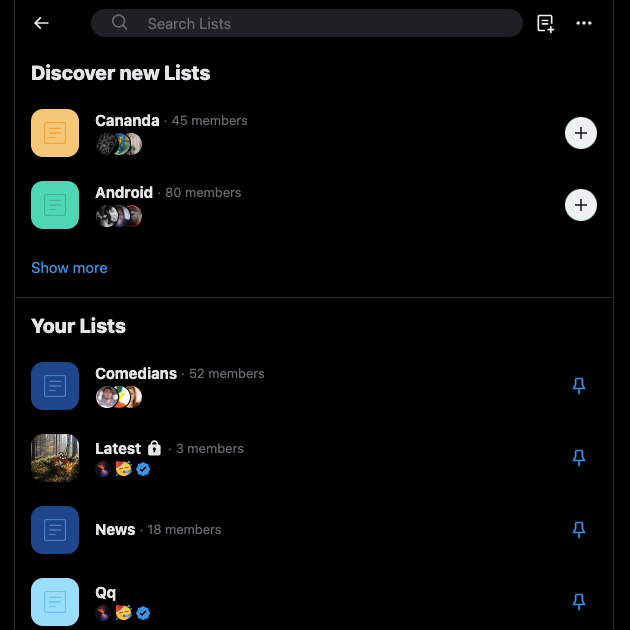
Comment créer une liste privée sur Twitter : Garder votre fil d'actualité confidentiel
Lorsque vous ajoutez une personne à votre liste X, elle reçoit une notification concernant cette activité. Que faire si vous ne voulez pas que les gens sachent qu'ils font partie de votre liste ? Vous devez rendre le flux personnalisé privé. Voici comment créer des listes Twitter privées :
Créez une nouvelle liste X privée:
- Accédez à la page Listes des X sur votre appareil en suivant ces instructions :
- Navigateur de bureau: Cliquez avec le bouton gauche de la souris sur le bouton Listes dans le panneau latéral.
- Application mobile: Appuyez sur le bouton de l'image de profil X et sélectionnez Listes.
- Interagir avec le bouton Nouvelle liste, c'est-à-dire l'icône avec une page et le symbole plus.
- Choisissez une image, un nom et une description pour votre nouvelle liste.
- Cliquez avec le bouton gauche de la souris sur la case à cocher située à côté de l'option Rendre privé dans le navigateur de bureau. L'application mobile affiche la même option que Privé.
Rendre une liste de X existante privée:
- Accédez à la page Listes X à partir du panneau de navigation rapide gauche de Twitter.
- Ouvrez la liste dont vous souhaitez modifier la visibilité.
- Cliquez avec le bouton gauche de la souris sur le bouton Modifier la liste et activez le paramètre Privé (application mobile) ou Rendre privé (navigateur de bureau).
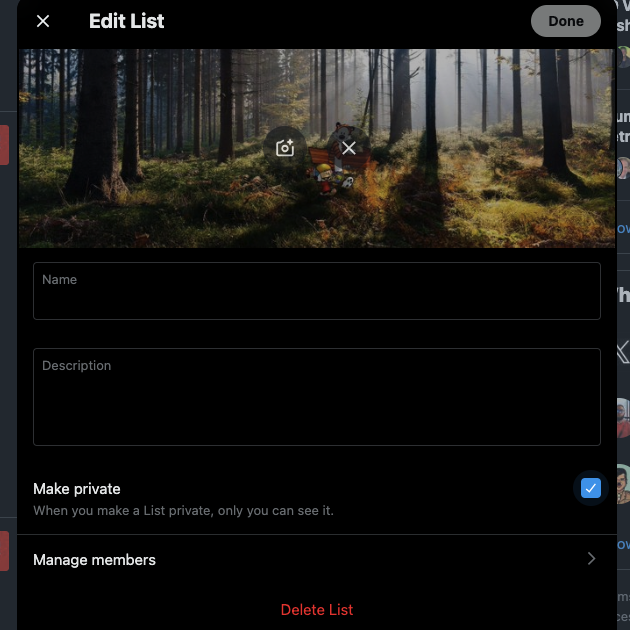
Comment créer une liste de favoris sur Twitter : 2 solutions efficaces
Sur Twitter, les favoris étaient le premier moyen de montrer à un auteur que vous aimiez son tweet ou sa réponse. Vous devez interagir avec l'icône en forme d'étoile située sous le tweet pour indiquer que vous trouvez le contenu du tweet intéressant.
Cependant, en novembre 2015, la plateforme de médias sociaux a remplacé le bouton "Favoris" par " J'aime". Il s'agit de l'icône en forme de cœur que vous voyez sous chaque tweet.
Il était possible de voir les "J'aime" de chacun en visitant la page de son profil. L'onglet " J'aime" répertorie tous les messages aimés par un utilisateur spécifique.
Après le lancement de X Premium, les abonnés pouvaient masquer l'onglet Likes. En juin 2024, X a procédé à un changement important : la section " J'aime" du profil de chacun est devenue privée. Seul le titulaire du compte peut voir la liste des tweets qu'il a aimés.
Les personnes recevront toujours des notifications lorsque vous aimez leurs tweets. La plateforme affiche également le compteur de likes pour tous les tweets. En revanche, vous ne pouvez plus voir qui a aimé un message, ce qui était possible avant juin 2024.
Créer une liste de favoris avec les signets Twitter
L'autre option consiste à mettre des tweets en signet, ce qui est similaire aux favoris. Ils créent automatiquement une liste à laquelle vous êtes le seul à pouvoir accéder. Voici comment réserver un tweet et créer une liste de favoris sur Twitter :
- Recherchez le tweet que vous souhaitez mettre en favori sur X et cliquez avec le bouton gauche de la souris sur le bouton du signet. Son icône est un ruban vertical. La notification de toast suivante s'affiche à l'écran : Added To Your Bookmarks (Ajouté à vos signets).
- Cliquez avec le bouton gauche sur le bouton Signets dans le panneau de navigation rapide de votre navigateur de bureau. Dans l'application, appuyez sur le bouton de l'image de profil et sélectionnez Signets.
- Vous obtiendrez une liste de tous vos signets, c'est-à-dire de vos tweets préférés, sur une seule page.
Utilisez X Premium pour placer vos signets dans plusieurs dossiers
Vous pouvez créer des dossiers de signets pour organiser les tweets sauvegardés si vous avez X Premium. Cette fonctionnalité est disponible pour tous les niveaux d'abonnement. Voici comment créer un dossier de signets sur X :
- Accédez à la page Signets à partir du panneau de navigation rapide de la page d'accueil de Twitter.
- Cliquez avec le bouton gauche de la souris sur le bouton Créer un dossier de votre appareil. Le navigateur de bureau affichera ce bouton en haut de votre écran et un bouton d'action flottant sur l'application. Vous pouvez identifier le bouton du nouveau dossier par l'icône du signet avec un symbole plus.
- Saisissez un nom pour votre dossier de signets Twitter.
- Retournez à votre fil Twitter ou recherchez le message à enregistrer.
- Vous pouvez ajouter un message à votre dossier de signets en suivant ces instructions :
- Navigateur de bureau: Cliquez avec le bouton gauche de la souris sur le bouton Partager situé sous le message, et un menu s'affiche. Sélectionnez Bookmark To Folder et choisissez le dossier que vous avez créé.
- Application mobile: Appuyez sur le bouton de signet situé sous le tweet. Une notification contextuelle avec le bouton Ajouter au dossier s'affiche sur votre appareil. Touchez ce bouton et sélectionnez le dossier de signets.
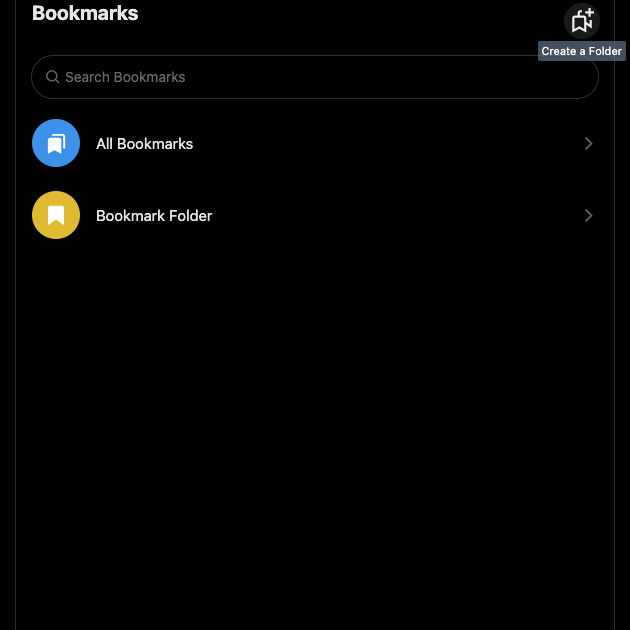
Comment créer une liste de blocage sur Twitter : Ce qu'il faut savoir
En 2015, Twitter a introduit les listes de blocage. Cette fonctionnalité vous permet d'ajouter plusieurs utilisateurs à un fichier .csv, de le télécharger sur la plateforme et de les bloquer. Cependant, la plateforme a supprimé cette fonctionnalité.
Vous pouvez toujours bloquer les utilisateurs un par un et les ajouter à votre liste de blocage, comme indiqué ci-dessous :
- Ouvrez X sur votre appareil et accédez à la page de profil de l'utilisateur.
- Touchez le bouton à trois points pour ouvrir le menu déroulant du profil.
- Sélectionnez Bloquer @nomdutilisateur et cliquez avec le bouton gauche de la souris sur Bloquer lorsqu'une fenêtre contextuelle vous demande de confirmer votre décision.
- Répétez les étapes 1 à 3 pour bloquer plusieurs utilisateurs et les ajouter à votre liste de blocage.
Procédez comme suit pour afficher la liste des blocs :
- Cliquez avec le bouton gauche de la souris sur le bouton Plus et choisissez Paramètres et confidentialité dans le navigateur de bureau. Appuyez sur l'image de profil de l'application, choisissez Paramètres et support, puis ouvrez Paramètres et confidentialité.
- Cliquez avec le bouton gauche de la souris sur l'option Confidentialité et sécurité et accédez à l'option Muet et blocage dans la section Votre activité X.
- Ouvrez la section Comptes bloqués pour afficher la liste de tous les profils bloqués.
2 raisons de créer une liste sur Twitter
Pourquoi créer une liste sur Twitter ? Voici deux raisons pour lesquelles vous devez utiliser cette fonctionnalité sur cette plateforme de médias sociaux :
- Suivez les publications de vos concurrents sur X : une liste Twitter vous permet de savoir facilement ce que font vos concurrents sur X. Vous pouvez rendre la liste privée afin qu'ils ne sachent pas que vous les suivez sur la plateforme.
- Créez des listes distinctes pour les créateurs, les influenceurs, les experts du marché et les leaders d'opinion afin de suivre les tendances: Vous n'avez plus besoin de suivre plusieurs comptes pour surveiller ce qui se passe sur la plateforme. Avec les Listes X, vous pouvez avoir des flux distincts pour les créateurs, les influenceurs, les experts du marché et les leaders d'opinion. Ainsi, vous ne manquerez aucune nouvelle ou mise à jour importante dans votre niche.
FAQ sur la création de listes Twitter
La section suivante répond aux doutes que vous pouvez encore avoir au sujet des listes de diffusion :
Puis-je supprimer des comptes de ma liste ?
Oui, vous pouvez supprimer des comptes de votre liste en suivant les étapes suivantes :
1. Rendez-vous sur la page Listes Twitter de votre appareil.
2. Accédez à la liste et cliquez avec le bouton gauche sur le bouton Modifier la liste.
3. Cliquez avec le bouton gauche sur l'onglet Gérer les membres pour afficher tous les utilisateurs de votre liste.
4. Cliquez avec le bouton gauche sur le bouton Supprimer en regard de l'utilisateur que vous ne souhaitez plus voir apparaître dans votre flux personnalisé.
Combien d'utilisateurs pouvez-vous ajouter à votre liste X ?
Vous pouvez ajouter jusqu'à 5 000 utilisateurs Twitter à votre liste X sans problème. Une fois ce seuil atteint, vous devez supprimer certains comptes avant de pouvoir en ajouter d'autres. Vous pouvez toujours créer une nouvelle liste avec des utilisateurs supplémentaires.
Comment trouver de nouvelles listes sur Twitter ?
Vous pouvez trouver de nouvelles listes sur Twitter dans la section Découvrir de nouvelles listes de la page Listes. La plateforme de médias sociaux affiche jusqu'à trois listes en fonction de vos centres d'intérêt. Cliquez avec le bouton gauche de la souris sur le bouton Afficher plus pour afficher la page Listes suggérées.
TweetDelete peut supprimer des tweets pour s'assurer qu'ils n'apparaissent pas dans les listes de Twitter
Twitter vous permet de créer jusqu'à 1 000 listes et d'en épingler jusqu'à neuf sur votre page d'accueil. Utilisez les listes X pour personnaliser votre flux en fonction des tweets que vous souhaitez voir sur la plateforme de médias sociaux.
D'autres utilisateurs peuvent vous ajouter à leur liste X pour voir ce que vous faites sans vous suivre. En d'autres termes, vous ne savez jamais qui regarde vos messages. S'il y a des tweets offensants, insensibles, controversés ou haineux, ils verront ces tweets dans leur fil d'actualité. C'est également le cas pour les messages contenant des informations sensibles ou personnelles que vous avez oublié de partager sur X.
TweetDelete peut être votre filtre de confidentialité, vous donnant le contrôle sur les tweets que les gens peuvent voir. Il peut supprimer autant de tweets que nécessaire grâce à la fonction de suppression massive de tweets. La tâche de suppression automatique des tweets est pratique pour supprimer plusieurs messages en arrière-plan.
Le filtre personnalisé vous permet de choisir les tweets à supprimer. Cet outil tiers peut trouver des messages basés sur des mots-clés, des plages de dates, des hashtags et des types de tweets.
Comme indiqué dans ce guide sur la création d'une liste sur Twitter, l'onglet " J'aime" n'est pas visible par les autres utilisateurs. Cependant, les utilisateurs peuvent toujours partager cette activité lorsque vous aimez leurs messages. L'utilitaire TweetDelete, contrairement aux tweets, fonctionne bien pour supprimer vos likes et préserver votre vie privée en ligne.
Rejoignez TweetDelete dès maintenant pour ne plus jamais être confronté à des situations où vos posts affectent votre réputation en ligne !










